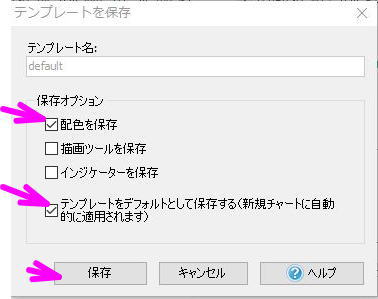テンプレートの作成/入れ方/削除と設定保存
テンプレートの作成
Forex Testerを軽くする方法で説明しましたが、
各インジケーターはタイムフレームごとにチャートへ入れる方法をお勧めします。
同様に、テンプレートを作る場合も、タイムフレームごとにインジケーターを入れ、
タイムフレームごとにテンプレートを作ることをお勧めします。
1.チャートの上で右クリックし、「テンプレートを保存」をクリック
インジケーターなどを入れてから、テンプレートを保存してください。
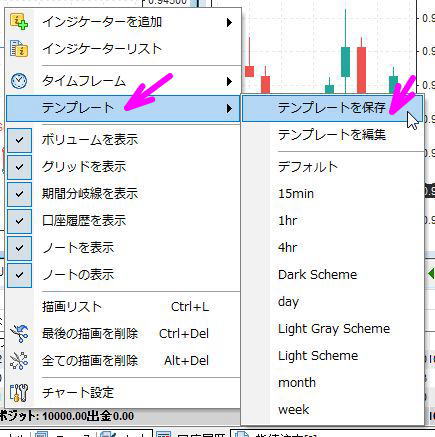
2.テンプレート名を入れ、「保存」をクリック
テンプレートに保存するオプションを選択できます。
配色、描画ツール、インジケーターです。
描画ツールにチェックを入れると、水平線などもテンプレートに保存されます。
他の通貨ペアで使用する場合は、「描画ツール」のチェックをはずすことをお勧めします。
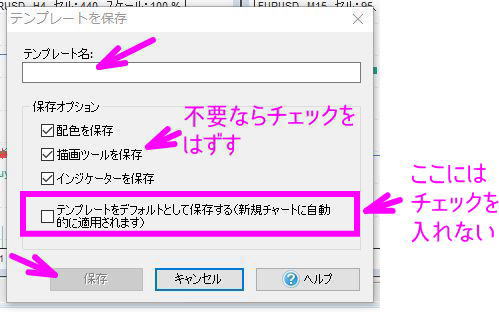
テンプレートの適用
テンプレートを適用したいチャートの上で右クリックし、「テンプレート」からテンプレート名をクリック
テンプレート名をクリックすると、そのテンプレートがチャートに適用されます。
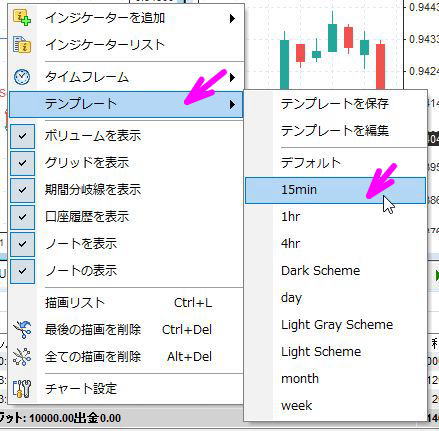
テンプレートの削除
1.チャート上で右クリックし、「テンプレート」から「テンプレートの編集」をクリック
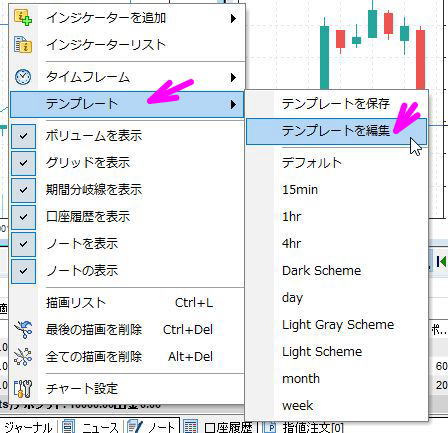
2.「テンプレートリスト」から「テンプレート」を選択し、「削除」をクリック。Xをクリックして、ウィンドウを閉じる。
削除したいテンプレート名をクリックし、「削除」をクリック。削除したら右上のXをクリックして、ウィンドウを閉じる。
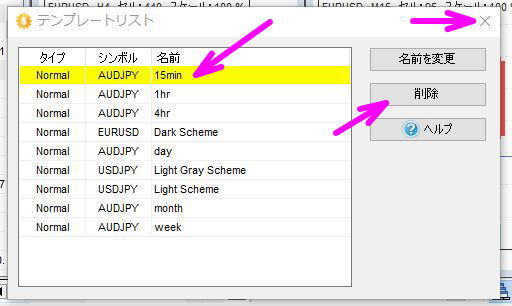
チャート配色を記録させ、新規に開くチャートの色を設定する方法
チャートを開くごとに、色設定のするのは面倒です。
テンプレートを保存するときに、次回からチャートを開くたび、同じ色設定にするように記憶させることができます。
1.チャートの上で右クリックし、「テンプレートを保存」をクリック
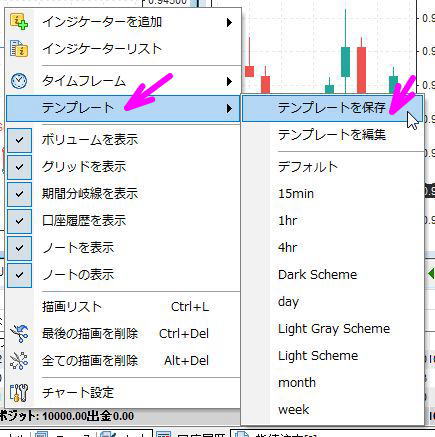
2.「テンプレートをデフォルトとして保存する」にチェックを入れ、「保存」をクリック
チャートの配色だけを適用して、新規チャートを開きたい場合は、「配色」にチェックを入れ、
「テンプレートをデフォルトとして保存する」にチェックを入れて、「保存」をクリック
※テンプレート名を入れる必要はありません。